如何在Rescue模式下配置网络和SSH登录
Posted
tags:
篇首语:本文由小常识网(cha138.com)小编为大家整理,主要介绍了如何在Rescue模式下配置网络和SSH登录相关的知识,希望对你有一定的参考价值。
参考技术A 在本教程中,将展示如何使用 Centos 8的DVD镜像引导Rescue救援模式,并在救援模式中启用网络、配置SSH服务,供用户远程登录该服务器系统环境
Centos8
加载ISO镜像,进入救援模式
在VMware Workstation中,加载光盘,并开机器用。开机按F2,进入Bios,切换到Boot选项卡。将CD-ROM Drive移动到Hard Drive上面。按F10保存并重启。
选择Troubleshooting,然后选择进入救援模式。
当进入下面界面时,选择3,直接进入 shell 界面。
在救援模式配置网卡
首先使用ip addr和nmcli d查看以下网卡信息,并获取到网卡名称,为下一步启动网卡使用:
# ip addr
# nmcli d
下面激活ens160设备,并查看是否通过DHCP获取到ip地址:
# nmcli d connect ens160
# ip addr
可以看到ens160的状态已经是connected了。
如果需要设置静态ip地址,可以修改下面的配置文件,并重新加载网卡信息:
# vi /etc/sysconfig/network-scripts/ifcfg-ens160
TYPE=Ethernet
PROXY_METHOD=none
BROWSER_ONLY=no
BOOTPROTO=static
DEFROUTE=yes
IPV4_FAILURE_FATAL=no
IPV6INIT=yes
IPV6_AUTOCONF=yes
IPV6_DEFROUTE=yes
IPV6_FAILURE_FATAL=no
IPV6_ADDR_GEN_MODE=stable-privacy
NAME=ens160
UUID=ade25366-fb36-4f7d-b47c-407005b7fc66
DEVICE=ens160
ONBOOT=no
IPADDR=192.168.43.132
PREFIX=24
GATEWAY=192.168.43.2
www.donews.com/news/detail/4/2971720.html
news.qudong.com/article/406955.shtml
www.chinaz.com/news/2017/0925/807648.shtml
上面配置文件中将BOOTPROTO=改为static。添加了IPADDR= , PREFIX= , GATEWAY= 几个信息。
下面使用nmcli 命令 停用、并启用网卡设备:
# nmcli c down ens160
# nmcli c up ens160
在救援模式启用SSH服务
下面在救援模式启用SSH服务。首先进入/etc/ssh配置文件目录中。复制sshd_config.anaconda文件,并更改名称为sshd_config
# cd /etc/ssh
# cp -p sshd_config.anaconda sshd_config
下面启动sshd服务:
# systemctl start sshd
通过客户端远程连接测试一下,默认没有root密码。
总结
在本教程中,将展示如何使用Centos8的DVD镜像引导Rescue救援模式,并在救援模式中启用网络、配置SSH服务,供用户远程登录该服务器。
华为服务器通过mgmt口挂载光盘装系统及Linux系统rescue模式下修复内核
Linux系统rescue模式下修复内核和grub
故障现象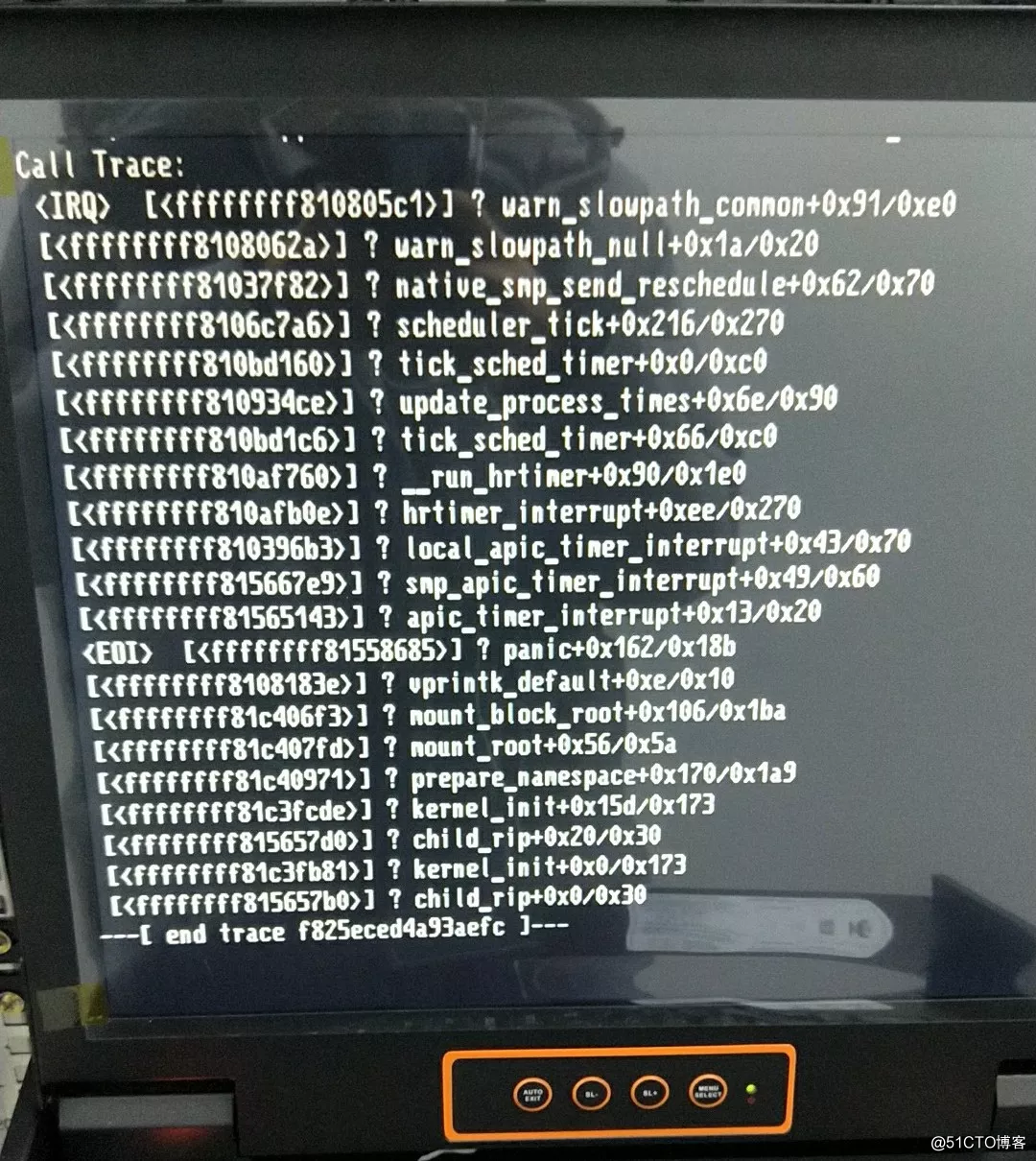
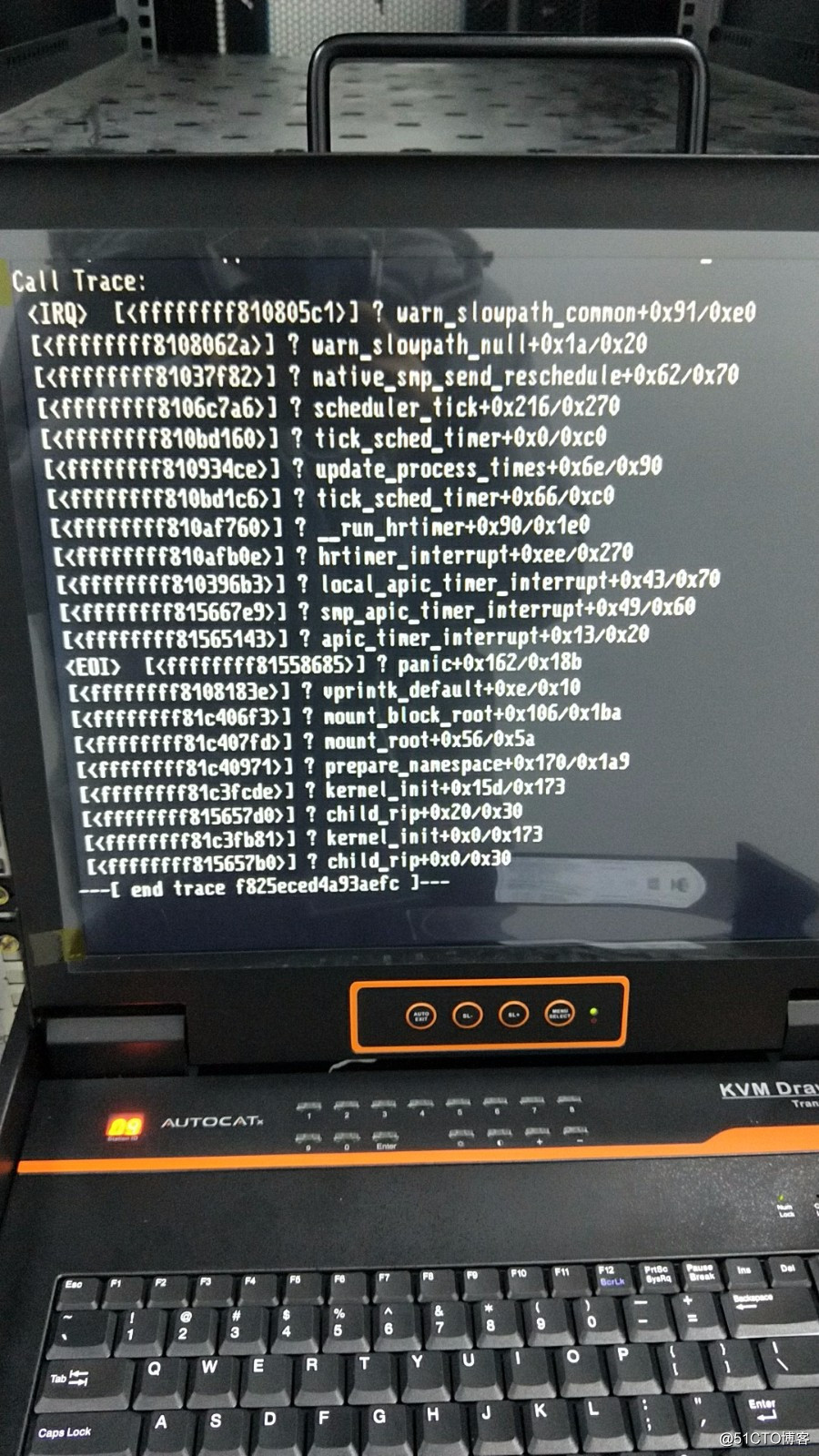
处理思路,内核报错,因此重新安装内核,通过光盘启动,进入救援模式。
1.进入救援模式
(1)华为服务器没有光驱,通过mgmt管理口登录,挂载iso镜像来引导。
连接服务器mgmt口至数据中心网络,浏览器登录,默认IP地址192.168.2.100,默认账号root,默认密码Huawei12#$。登录如下图
单击远程控制链接,进入远程控制管理页面,选择独占模式,如下图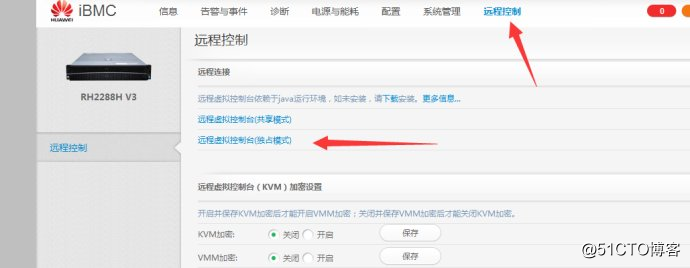
打开远程管理控制台,java信息提示,点击继续
这里要求远控操作电脑安装好jre环境,如果提示不可信任被阻断,请到控制面板java中的安全选项卡中把服务器管理地址添加进“例外站点”清单中,如下图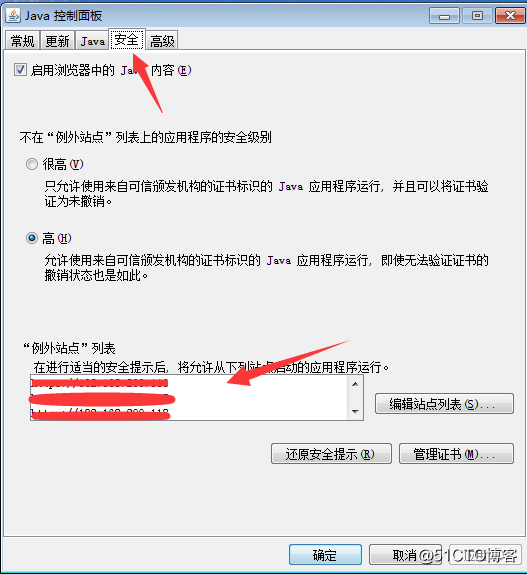
成功通过网页登陆远程控制台,整个操作就可以在远程电脑上通过浏览器完成了(控制界面是不是很像我们的虚拟机环境呢),点击按钮选择重启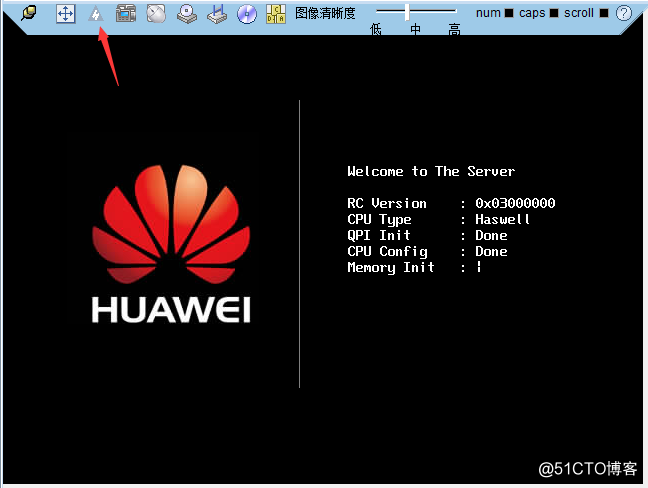
(2)开机按F11,手动选择启动方式,选择Virtual DVD-ROM VM1.1.0.255,虚拟光盘,挂载iso镜像

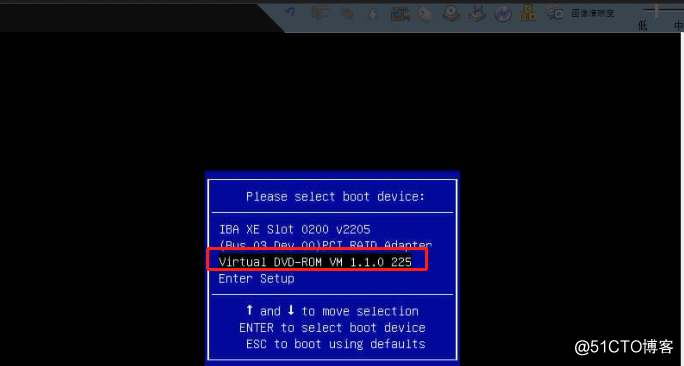
输入BIOS密码,默认的是:Huawei12#$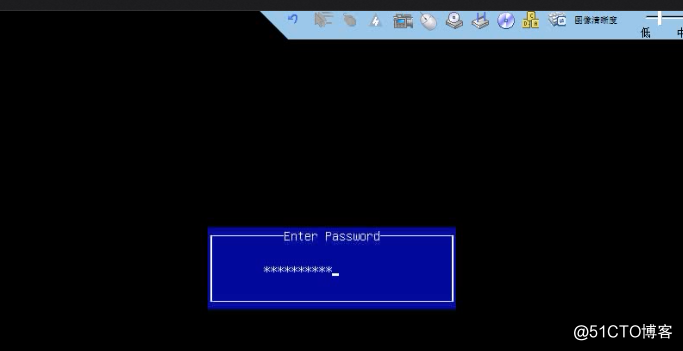
(3)进入光盘引导界面,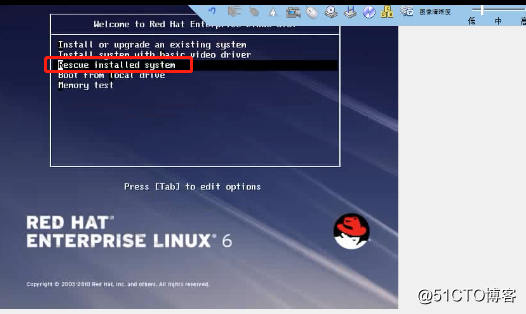
选择一种语言:选择默认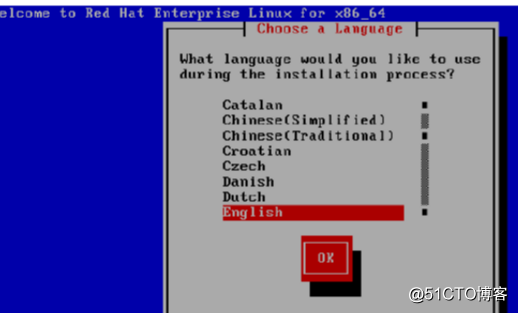
选择键盘类型:选择默认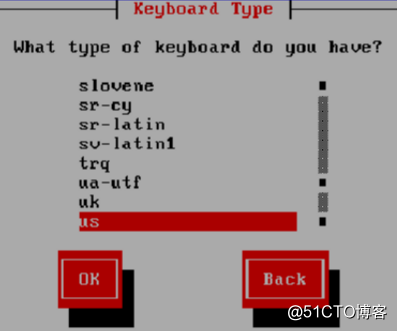
选择是否启动网络功能:这里选择不启用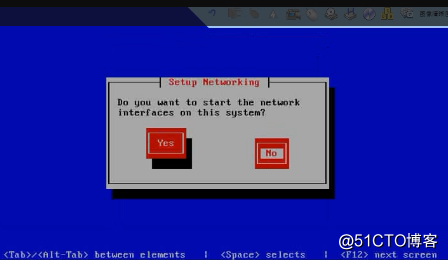
(4)开始挂载光盘等功能:选择继续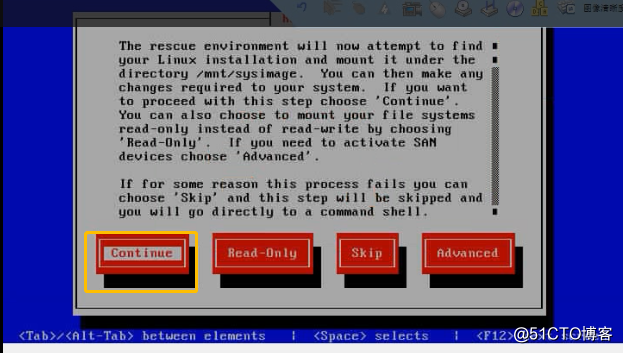
这时候系统会告诉你找不到你的磁盘分区,要进入一个脚本:选择OK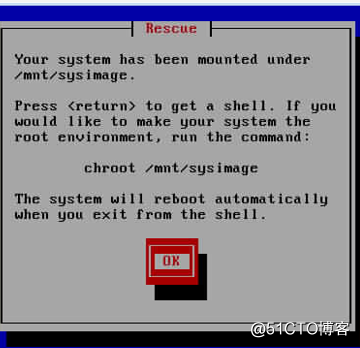
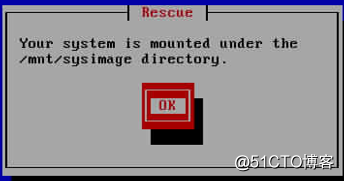
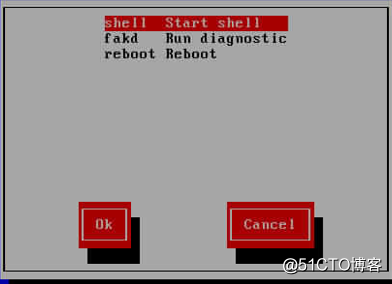
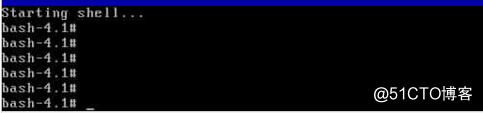
2.挂载/分区,修复内核kernal
(1)创建iso镜像挂载带你,挂载iso系统文件,
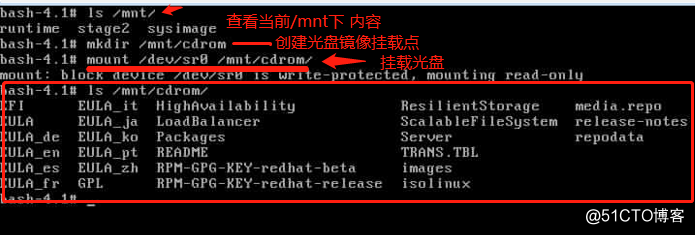
在Rescue救援模式下,真正的操作系统全部挂载在/mnt/sysimage下,如果想进入,输入
chroot /mnt/sysimage/即可修改根目录为/mnt/sysimage/
使用ls命令可以查看真正系统下的文件
退回到Rescue模式,输入exit命令即可。
一般把rescue救援模式下的系统称之为伪系统,chroot /mnt/sysimage/下的是真正的系统
(2)在救援模式下修复内核。
rpm -ivh /mnt/cdrom/Packages/kernel-2.6.32-642.e16.x86_64.rpm --root=/mnt/sysimage/ -- force
(需要修复的内核文件在系统盘Packages目录下)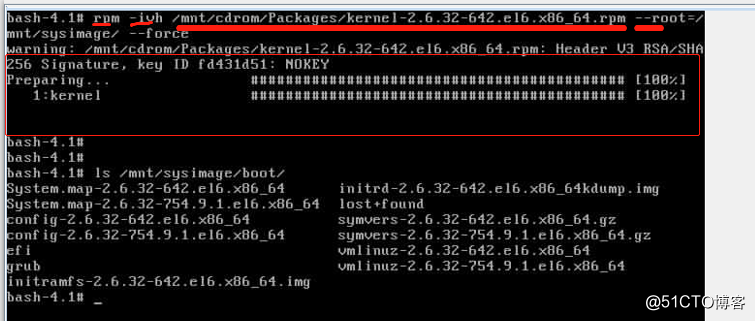
内核已修复完成
修复grub
chroot /mnt/sysimage 进入到已损坏的linux系统中
grub-install /dev/sda 安装grub程序到/dev/sda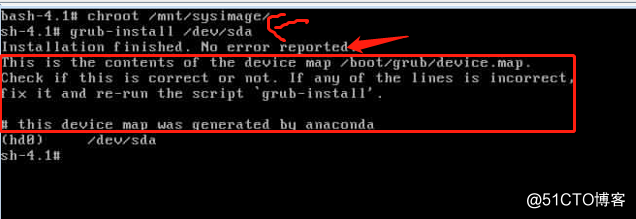
ls /boot/grub 查看grub目录下是否存在grub.conf文件。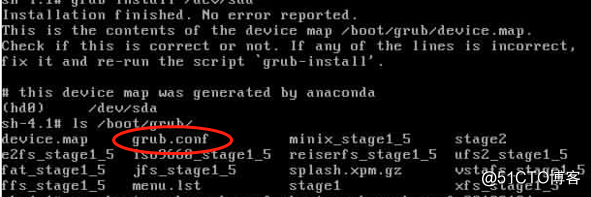
如果没有就手动编辑一个.
(3)测试,内核修复完成,重启系统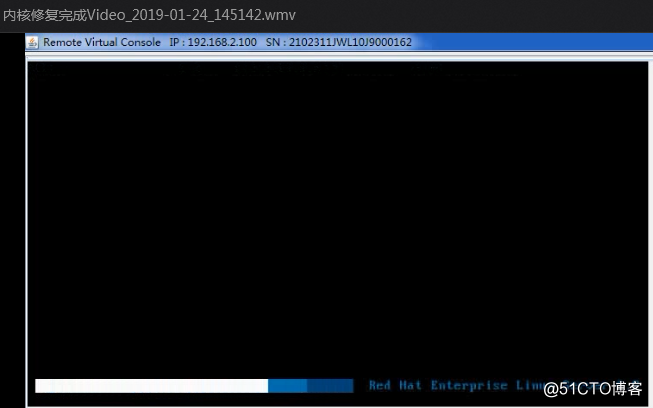
如下,系统正常
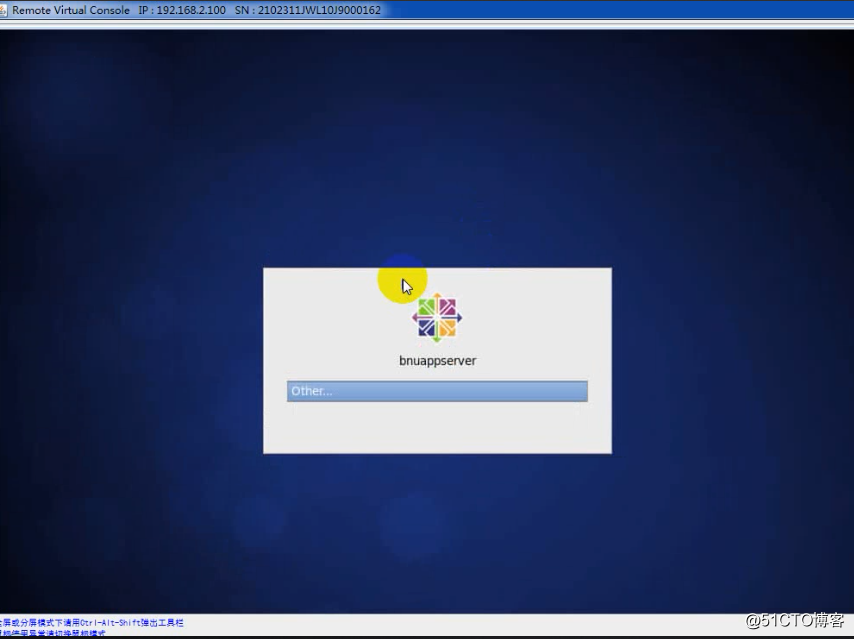
检查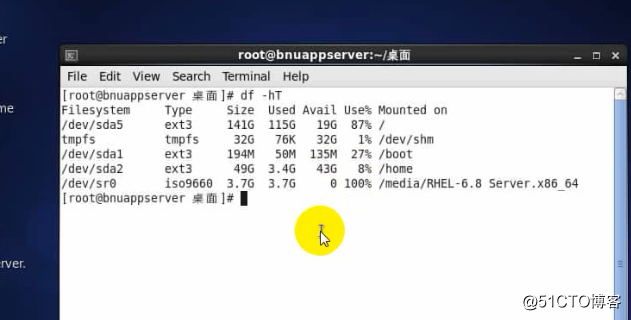
以上是关于如何在Rescue模式下配置网络和SSH登录的主要内容,如果未能解决你的问题,请参考以下文章
华为服务器通过mgmt口挂载光盘装系统及Linux系统rescue模式下修复内核
Hadoop运行模式SSH无密登录配置生成公钥和私钥集群配置集群部署规划默认配置文件核心配置文件HDFS配置文件YARN配置文件MapReduce配置文件在集群上分发配置好的Had